以您想要的方式自定義 WordPress 和 WooCommerce 用戶配置文件
已發表: 2022-10-26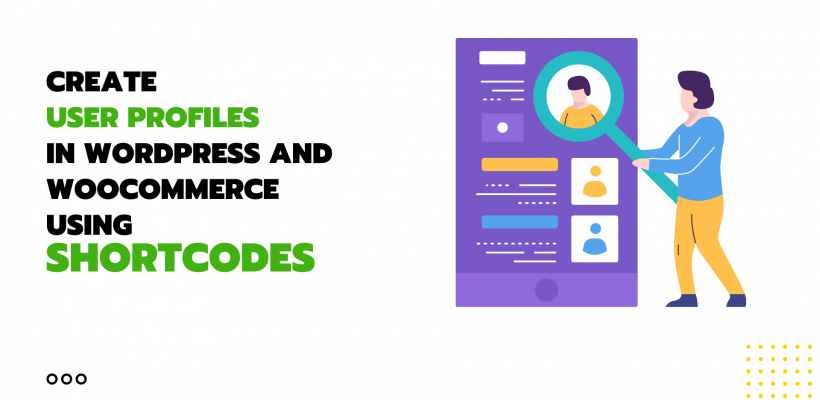
有多種方法可以在 ProfileGrid 中創建和自定義 WordPress 用戶配置文件,從使用預構建的用戶配置文件主題到以您的方式構建用戶配置文件。 在本指南中,我們將演示如何使用簡碼輕鬆地在 WordPress 和 WooCommerce 上構建用戶配置文件。 使用這種方法,您肯定可以將您的用戶體驗提升到一個不同的水平。
我們的方法:我們決定利用流行的頁面構建器(例如 Elementor、Guttenberg、King Composer 等)的拖放和阻止功能,而不是構建自定義配置文件構建器。 然後,我們為用戶配置文件的每個元素創建了簡碼。 這些元素如下文所示。 您現在可以使用這些短代碼,將它們添加到頁面構建器塊中,並以您的方式設計您的用戶配置文件。
ProfileGrid 中的用戶配置文件是什麼?
ProfileGrid 用戶配置文件可以是公共的或私有的。 您可以向所有人展示公共配置文件,或根據您的要求選擇性地限制用戶配置文件的內容。 您可以在我們的核心功能頁面上查看許多其他元素可見性功能。
如何使用 Elementor 和 Gutenberg 塊編輯器構建用戶配置文件
使用 ProfileGrid 短代碼,可以更輕鬆地在 Elementor 和 Gutenberg 上創建用戶配置文件。 短代碼是動態的,這意味著它們可以與任何頁面構建器和古騰堡編輯器一起使用。 ProfileGrid 在頁面構建器和 Gutenberg 中提供了許多拖放塊。
這是您可以在 Gutenberg 中創建用戶配置文件的方式:
- 轉到您網站的儀表板。
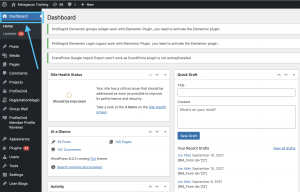
2. 單擊頁面並添加新的。
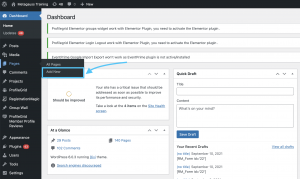
3. 從此處複製並粘貼所需的簡碼 WordPress 用戶配置文件簡碼列表 - ProfileGrid,將這些簡碼添加到塊中並構建出色的用戶配置文件。
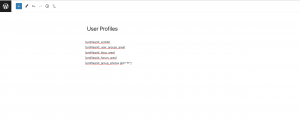
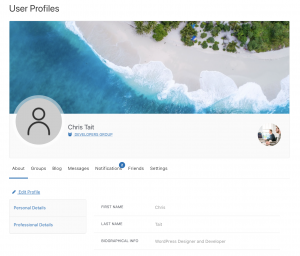
您還可以根據需要拖放 ProfileGrid 塊。 只需搜索 ProfileGrid,您就可以看到所有 ProfileGrid 塊。
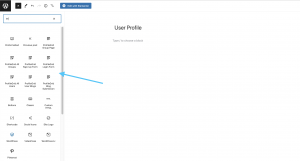
這是在 Elementor 中創建用戶配置文件的方法。
- 轉到頁面,然後添加新的。
- 選擇使用 Elementor 編輯(需要從插件儀表板安裝和激活 elementor)
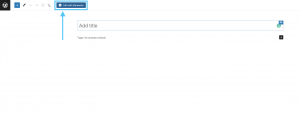
3. 選擇文本編輯器,然後拖放到頁面構建器上。 在文本編輯器字段中復制並粘貼您需要的所有簡碼。
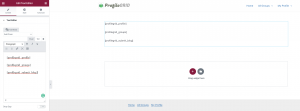
4. 點擊發布。
與 Gutenberg 編輯器一樣,ProfileGrid 在 Elementor 中也有拖放塊。 您只需要從此處 Elementor Integration – ProfileGrid 安裝和激活 Profile Elementor Integration。
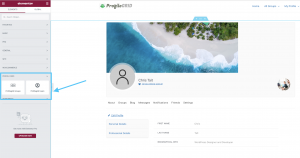
使用簡碼在 WordPress 和 WooCommerce 中創建用戶配置文件的簡單方法
ProfileGrid 有許多可定制的簡碼。 它們可用於以您想要的方式在 WordPress 中創建用戶配置文件。 用戶配置文件的每個元素都可以使用高級短代碼進行自定義。 因此,讓我們看一下如何創建用戶配置文件並根據自己的喜好對其進行自定義。
使用這些短代碼創建用戶配置文件的最佳部分是它們可以在任何地方使用。 無論您使用什麼頁面構建器或使用什麼 Gutenberg 塊構建器,短代碼都可以在任何地方使用。
這是您如何找到本指南中提到的所有短代碼的方法。
轉到 ProfileGrid -> 簡碼 -> 在這裡您將找到基本和高級簡碼。 我們將主要使用高級部分的簡碼。
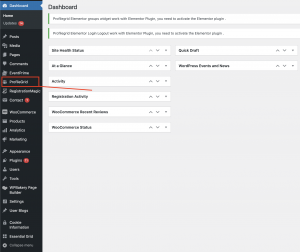
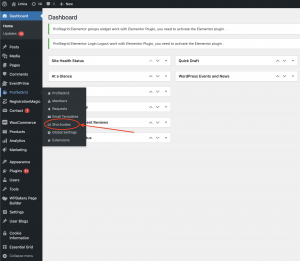
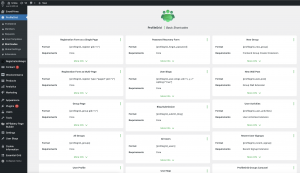
以下是如何使用簡碼在 WordPress 和 WooCommerce 中創建用戶配置文件
顯示完整的用戶資料
簡碼:[profilegrid_profile]
此短代碼將顯示完整的用戶配置文件。 使用此簡碼,您可以輕鬆地在 WordPress 中創建用戶個人資料頁面。 通過此短代碼,您將能夠展示完整的用戶個人資料,包括個人資料圖片、封面圖片、分配給的組、用戶發布的博客、消息和通知。
這就是完整的用戶配置文件的樣子。
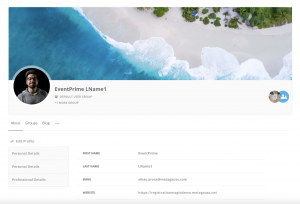
2. 用戶顯示名稱
簡碼:[profilegrid_user_display_name]
如果您只想顯示用戶名,請使用此簡碼。 如果您不想向其他人顯示有關用戶的任何其他信息,這很有用。
3. 消息傳遞
簡碼:[profilegrid_messaging_area]
如果您只想顯示消息區域,您可以使用此短代碼。 它只會顯示配置文件的消息部分。 發送和接收的消息將照常進行。
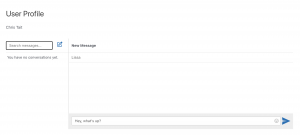
4. 用戶封面圖
簡碼: [profilegrid_user_cover_image]
此簡碼將添加封面圖片。 它是為用戶配置文件提供生動外觀的元素之一。


5. 用戶名和用戶姓
它將允許您僅顯示用戶的名字。
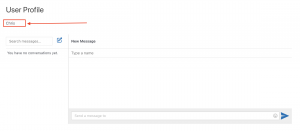
6. 通知
簡碼:[profilegrid_notification_area]
通知區域是您的會員資格和社區網站上的一個重要元素。 消息和通知短代碼可以同時使用,為您網站上的用戶提供全面的體驗。 通知短代碼無縫工作,並在收到通知時立即提供通知。
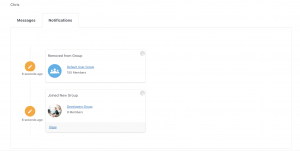
7. 群組頁面
簡碼:[profilegrid_group gid=”x”]
如果您正在運行由組組成的社區和會員網站,則可以使用另一個最佳簡碼。 它將顯示用戶所屬的所有組。
此外,還可以顯示組描述和組的總成員等詳細信息。 此外,它還會顯示退出組的選項。 從那以後,它還將顯示該特定組的所有成員以及用戶與他們進行的討論。
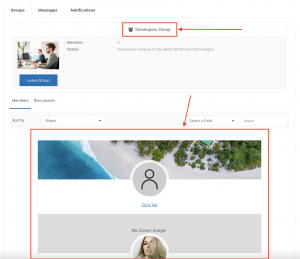
8. 博客提交
簡碼: [profilegrid_submit_blog]
通過博客提交,用戶可以提交博客。 在標題字段中,可以插入博客的標題。 描述字段可用於發布具有所有格式選項的實際博客內容。 您還可以在標籤字段中插入標籤。 此外,使用圖像字段,可以上傳圖像以在博客中展示。 最後,內容限制功能允許處理博客內容的可見性。
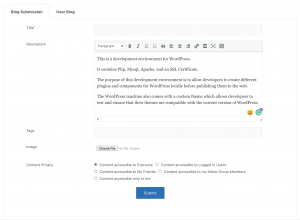
9. 用戶博客
簡碼: [profilegrid_user_blogs uid=”x, y, z” wpblog=”true”]
如果您想在個人資料中顯示您提交的博客,這是要使用的簡碼。 使用此類元素創建用戶個人資料,確實將您的網站提升到了另一個層次。 用戶博客還顯示用戶從開始日期發布的所有其他博客。 此外,它還顯示在所有發布的博客上收到的評論數量。
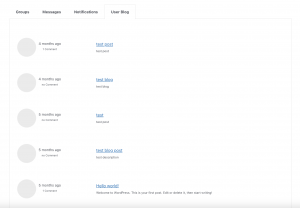
10. 設置
簡碼: [profilegrid_settings_area]
設置簡碼將啟用用戶配置文件設置選項。 通過這個,您可以編輯帳戶詳細信息,例如名字和姓氏。 此外,使用更改密碼選項,您可以輕鬆地重新創建新密碼。 此外,隱私選項可讓您設置用戶個人資料的可見性。 最後,刪除帳戶將允許您從設置選項本身中刪除用戶配置文件。
如果需要,短代碼 [profilegrid_account_options] 可用於僅顯示帳戶詳細信息。 並且只顯示更改密碼選項 [profilegrid_password_options] 短代碼可以使用。
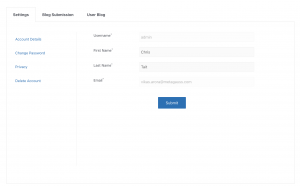
11.未讀通知和消息計數
簡碼: [profilegrid_unread_notification] 和 [profilegrid_unread_messages]
這些短代碼可用於展示待處理通知和消息的數量。 如果您正在管理一個由許多成員和訂閱者組成的大型網站,這是一個非常方便的功能。 未讀通知和消息計數元素是一個小工具,可幫助您跟踪未讀通知和消息。

12. 關於
簡碼: [profilegrid_user_about_area]
這個小代碼允許您顯示用戶配置文件的“關於”部分。 有幾個選項,例如個人詳細信息和專業詳細信息,可以使用編輯配置文件按鈕進行編輯。
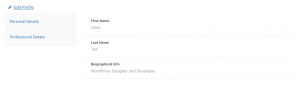
13. 團體
簡碼:[profilegrid_user_groups_area]
組短代碼將讓您顯示用戶所屬的所有組以及組名稱和描述等詳細信息。 此外,還有一個選項可以使用組名稱旁邊右側的小設置圖標直接進入組設置。 如果您有一個大型會員站點,其中包含許多屬於多個組和社區的成員,這是一個非常有用的選項。
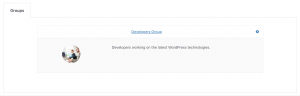
14. 團體會員卡
簡碼:[profilegrid_members_cards gid=”x”]
如果您只想顯示屬於特定組的所有成員的列表,請使用組成員卡短代碼。 它將顯示所有組成員的網格及其用戶個人資料圖像和封面圖像。 對於基於業務、在線課程等的網站來說,這是一個了不起的功能。用戶可以單擊任何組成員並訪問他們的用戶資料。
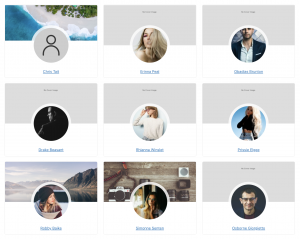
15. 小組討論
簡碼:[profilegrid_group_discussion gid=”x”]
另一個絕對可以在您的網站上使用的驚人短代碼是小組討論。 它顯示特定組中正在進行的所有通信。 非常適合企業、會員和社區。 所有的通信都存在於一個所有組成員都可以訪問的地方。 還有一個選項可以直接從小組討論頁面開始或插入新評論。
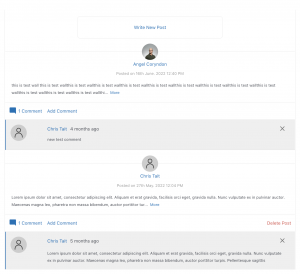
還有更多短代碼可供您使用,可用於建立出色的會員資格或社區網站。 我們已經涵蓋了 WordPress 用戶配置文件簡碼列表 – ProfileGrid 中的大部分簡碼。
由於短代碼是高度可定制的,因此您可以選擇要使用的短代碼並玩弄它以了解更多信息。
結論
您是否希望創建高度可定制的用戶配置文件? 並且還想完全控制所有元素? 那麼本指南中提到的簡碼真的很有幫助。 將這些短代碼與任何頁面構建器一起使用。 如果您希望創建可自定義的用戶配置文件,而無需進行大量設置並使用它們,那麼短代碼就是答案。 只需將它們複製並粘貼到您想要的任何地方,即可在前端看到魔力。
現在使用這些簡碼輕鬆創建新的用戶配置文件。 隨著我們的進步,我們將不時推出新的簡碼,讓您的生活更輕鬆。 使用用戶配置文件短代碼顯示完整的用戶配置文件,或僅顯示對您重要的那些元素。
